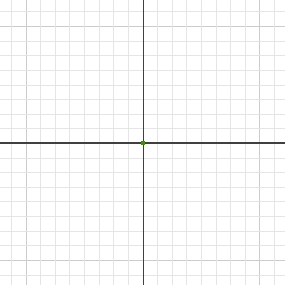- Zum Erstellen des Schaltschranks in der leeren Baugruppe klicken Sie zunächst mit der rechten Maustaste an einer beliebigen Stelle im Grafikfenster und wählen Komponente erstellen aus dem Markierungsmenü. Das Dialogfeld Komponente in der Baugruppe erstellen wird geöffnet.
- Geben Sie in das Feld Neuer Komponentenname den Text box ein.
- Klicken Sie neben dem Vorlagenmenü auf das Werkzeug Vorlagen suchen
 , wählen Sie die Registerkarte Englisch, und doppelklicken Sie anschließend auf die Vorlage Norm (Zoll).ipt.
, wählen Sie die Registerkarte Englisch, und doppelklicken Sie anschließend auf die Vorlage Norm (Zoll).ipt. - Klicken Sie im Dialogfeld Komponente in der Baugruppe erstellen auf OK. Anmerkung: In diesem Lernprogramm werden Sie (genau wie bei den beiden vorherigen Lernprogrammen) zum Auswählen der Registerkarte Englisch aufgefordert, normalerweise wählen Sie beim Erstellen neuer Dateien jedoch eine neue Vorlagen aus den auf der Registerkarte Standard angezeigten Vorlagen aus.
- Bevor in Autodesk Inventor die leere Bauteildatei für den Schaltschrank erstellt werden kann, müssen Sie eine Ebene in der Baugruppe auswählen. Die Ebene ist koinzident mit der Skizzierebene des Bauteils. Oftmals besteht bereits eine planare Bauteilfläche in der Baugruppe, auf der die Sie das Bauteil erstellen können. In diesem Lernprogramm ist die Baugruppe jedoch leer, und Sie müssen eine Ursprungsebene auswählen.
Beachten Sie, dass sich die Cursoranzeige verändert
 und das Programm Sie auffordert, eine Skizzierebene für das Basiselement auszuwählen.
und das Programm Sie auffordert, eine Skizzierebene für das Basiselement auszuwählen. - Klicken Sie zur Auswahl einer Ursprungsebene (die derzeit nicht angezeigt wird) auf das Symbol zum Ein-/Ausblenden neben dem Ordner Ursprung der Baugruppe, um den Ordner zu erweitern. Tipp: Der Ordner Ursprung für die Baugruppe befindet sich oben im Browser, direkt unterhalb des Ordners Darstellungen.

- Wählen Sie die XY-Ebene aus. Diese Auswahl richtet den neuen Bauteilursprung am Baugruppenursprung in der leeren Baugruppendatei aus.
Sobald Sie die Ursprungsebene ausgewählt haben, erstellt das Programm das Bauteildokument und gibt ihm einen Namen. Gleichzeitig wird der Baugruppen-Browser aktualisiert. Das neue Bauteil wird angezeigt, und Sie befinden sich in der Skizze der neu erstellten box-Bauteildatei. Die Skizzierbefehle sind aktiv, und Sie können die Geometrie für die erste Extrusion definieren.
- Klicken Sie, falls nötig, auf die Vorderseite des ViewCube, um die Skizzierebene parallel zum Bildschirm auszurichten.